
时间:2021-08-10 01:53:04 来源:www.win10xitong.com 作者:win10
今天小编的电脑就发生了Win10系统如何设置鼠标左右键互换的问题,如果你是电脑小白的话,遇到了Win10系统如何设置鼠标左右键互换的问题肯定是不知道该怎么解决的。万一现在又找不到懂行的来解决,我们就只好自己来动手处理这个Win10系统如何设置鼠标左右键互换的问题了,小编现在直接给大家说说这个解决步骤:1、点击开始菜单,选择设置--设备;2、或按Win+I键,打开设置,点击设备就这个难题很容易的解决啦。下面就由小编给大家细说Win10系统如何设置鼠标左右键互换的操作教程。
方法如下:
1.点击开始菜单,选择设置-设备;
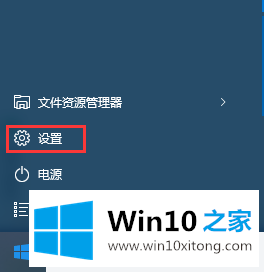
2.或者按Win I键打开设置,点击设备;
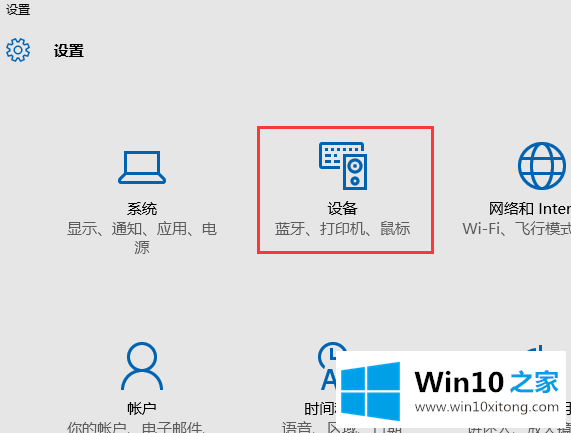
3.单击左侧的“鼠标和触摸板”,并从右侧的“选择主按钮”下拉菜单中选择“右”。
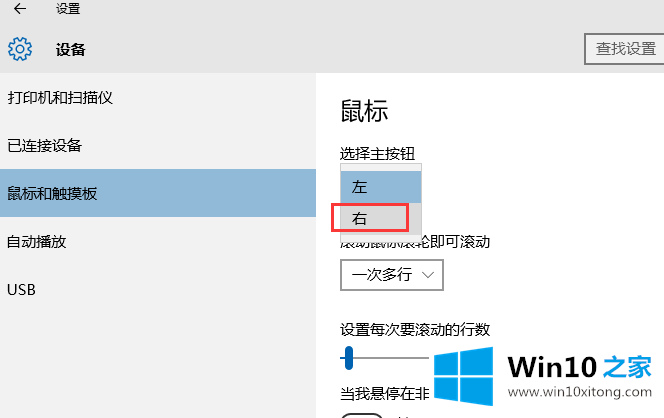
以上是Win10系统中设置鼠标左右键互换的方法。左撇子用户不妨按照上述方法设置,希望对大家有所帮助。
最后给大家总结一下,今天的内容就是Win10系统如何设置鼠标左右键互换的操作教程,小编很乐意为大家分享win系统的相关知识。